- Como alterar o idioma do Windows 11 para o português
- Guia de atalhos para controle e navegação do Windows 11

Tempo necessário: 5 minutos.
O processo é bem tranquilo e envolve três passos:
- Vá em “Personalizar”
Clicando com o botão direito do mouse na área de trabalho, selecione a opção “Personalizar”. Você também pode selecionar a opção “Personalização” em “Configurações” no menu do Windows”;
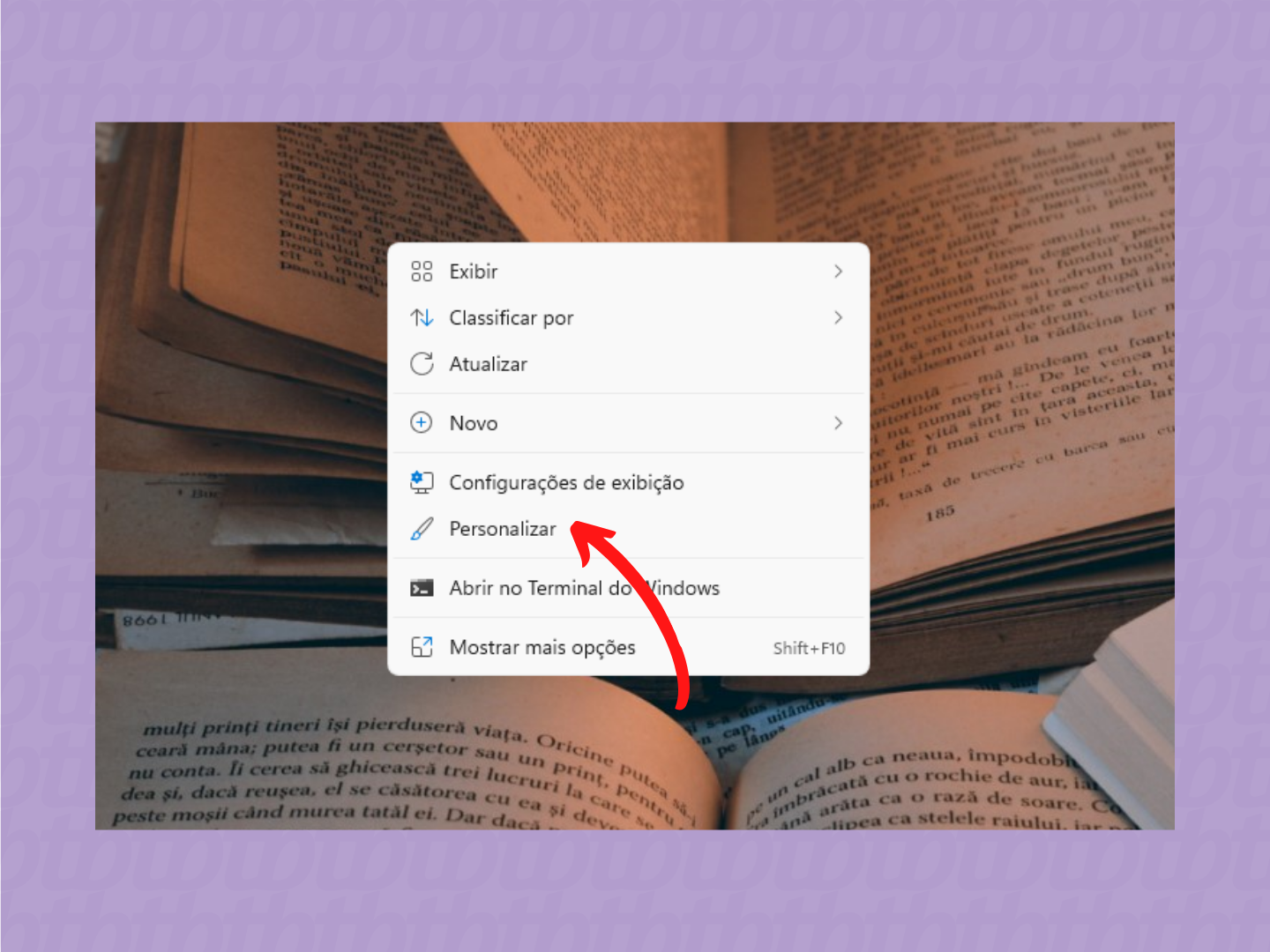
- Clique em “Tela de Fundo”
Na primeira opção que aparece, clique em “Tela de Fundo”;
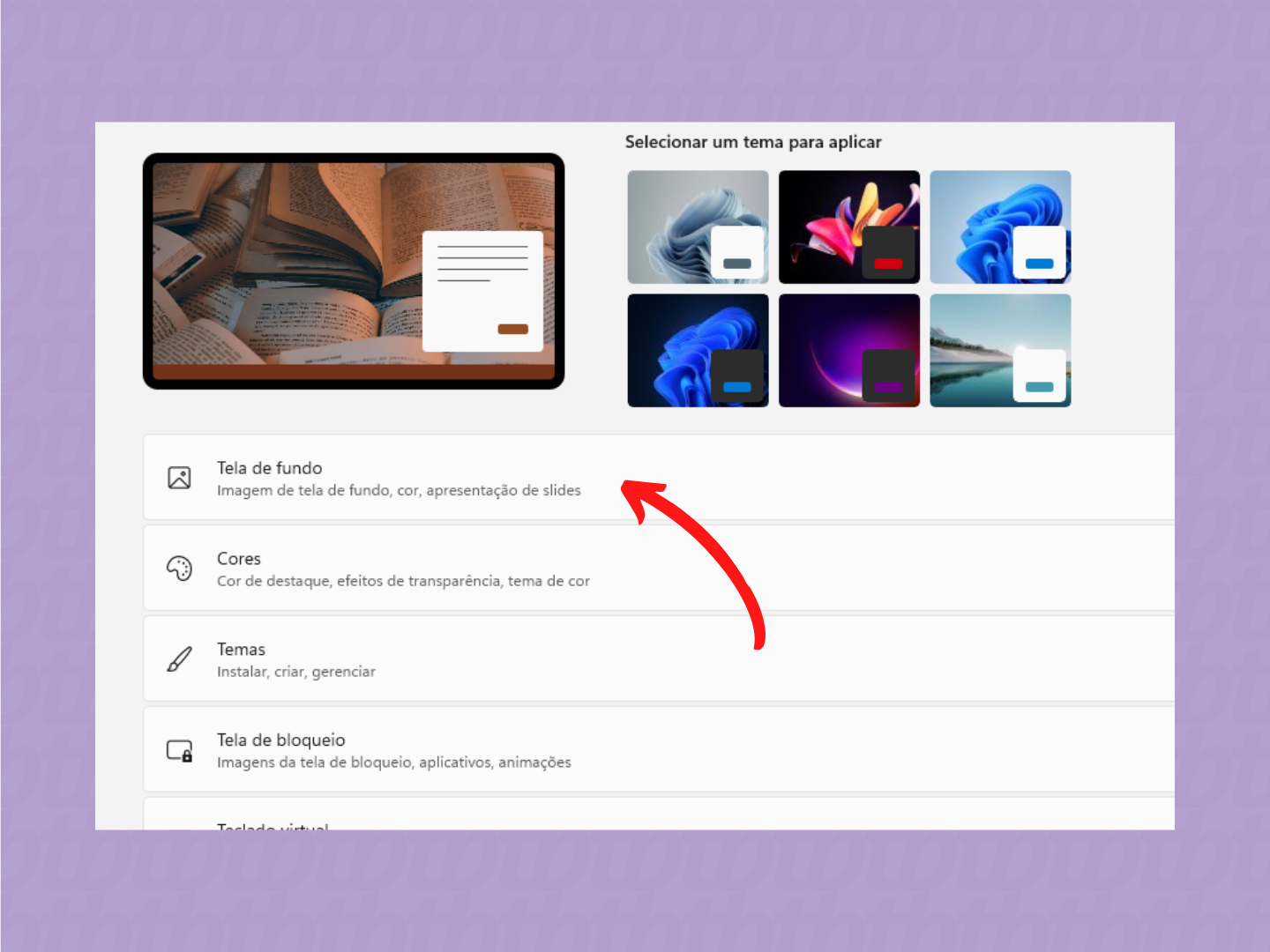
- Clique em “Navegue pelas fotos”
Em “Personalize o seu plano de fundo”, abaixo das imagens recentes, clique no botão “Navegue pelas fotos”. É aqui que você conseguirá navegar pelas fotos do seu computador para selecionar outro plano de fundo. Caso queira selecionar algumas das fotos recentes, basta clicar nela.
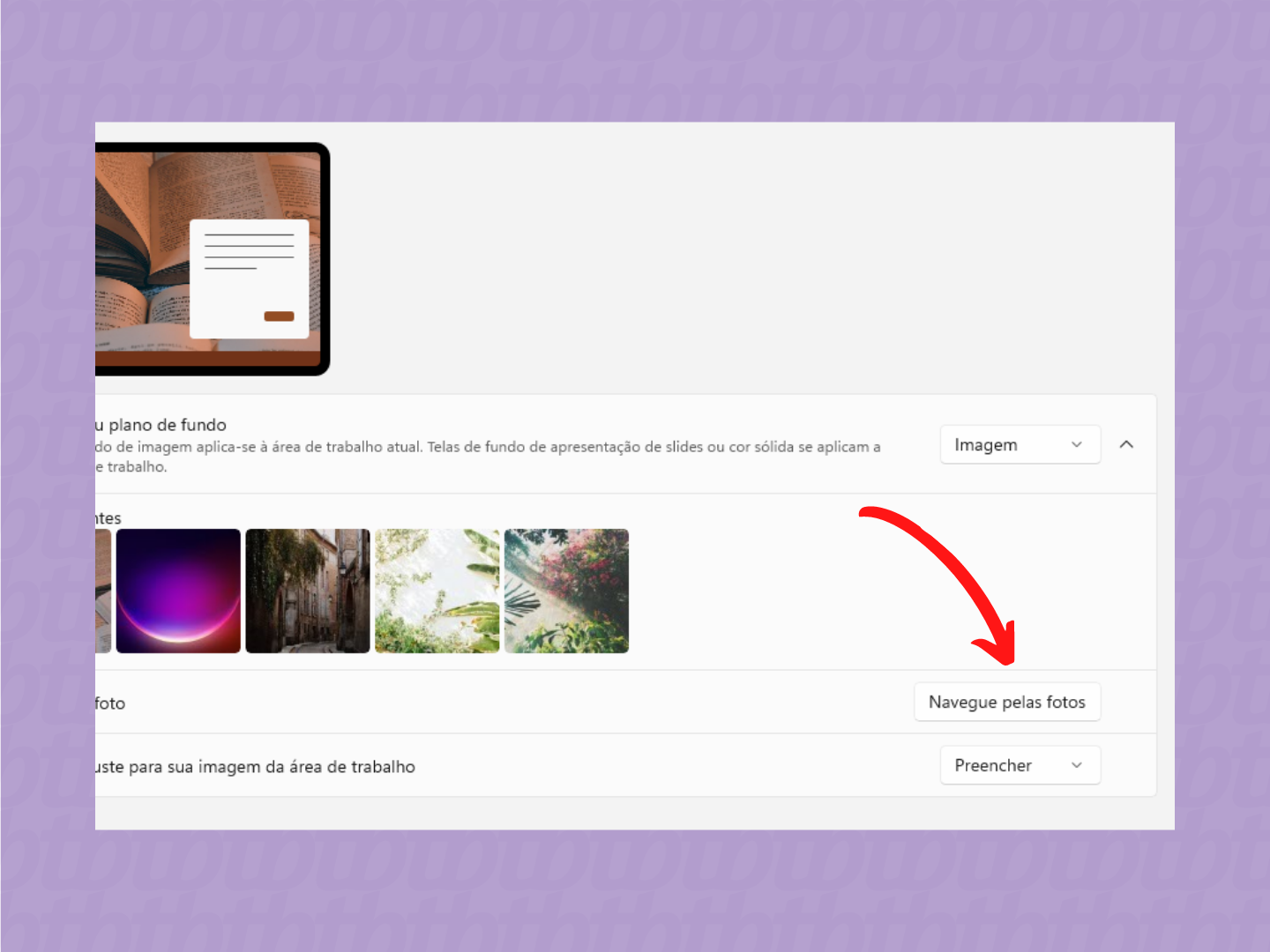
Como colocar uma cor sólida como papel de parede no Windows 11
O processo é praticamente o mesmo. Selecione a opção “Personalizar” e, na sequência, “Tela de Fundo” como no tutorial acima. Depois, siga esses passos:
- Clique em “Imagem”
Em “Personalize seu plano de fundo”, clique na caixa de seleção “Imagem”;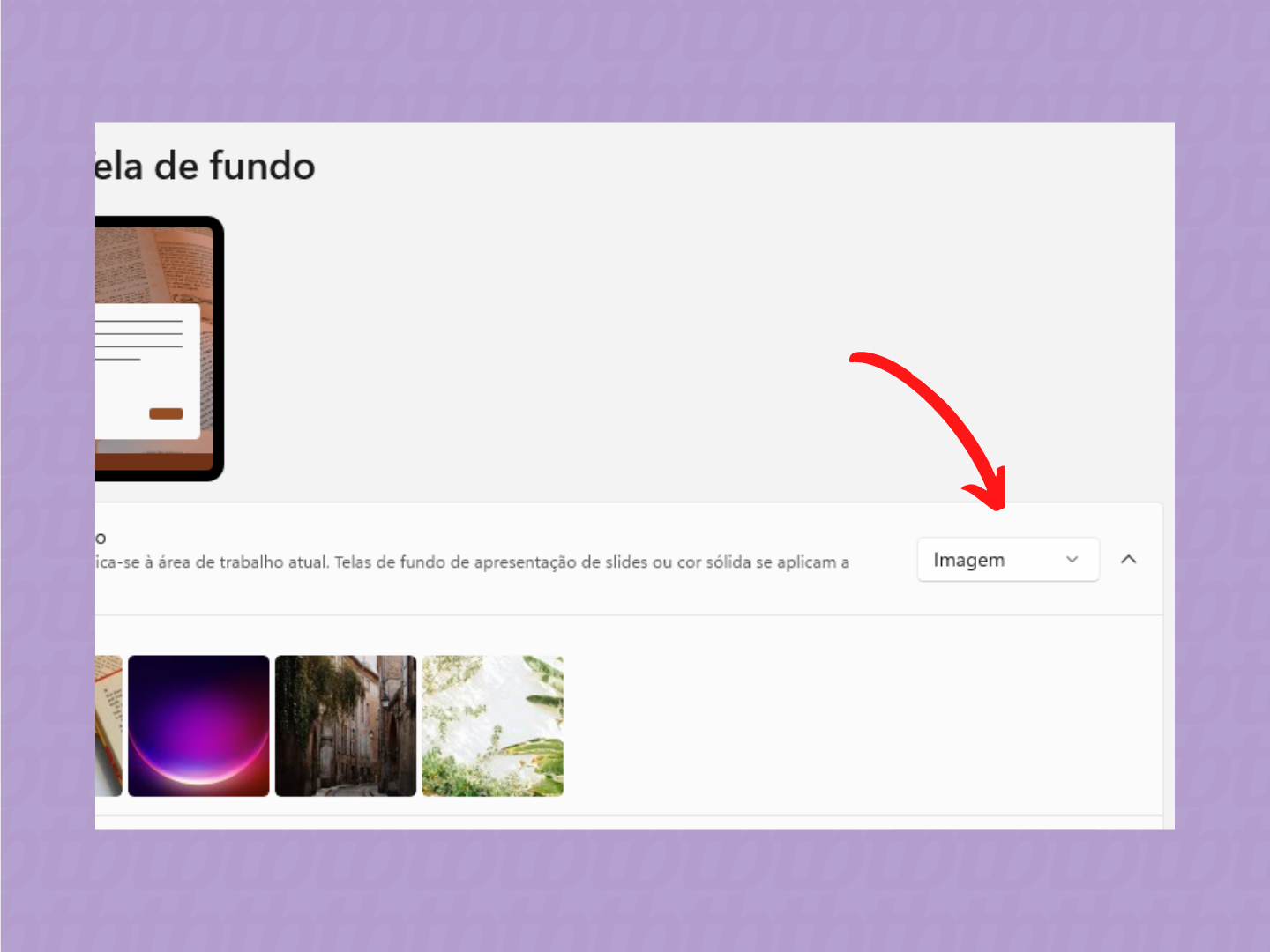
- Selecione a opção “Cor sólida”
Na listagem que aparece, selecione “Cor sólida”;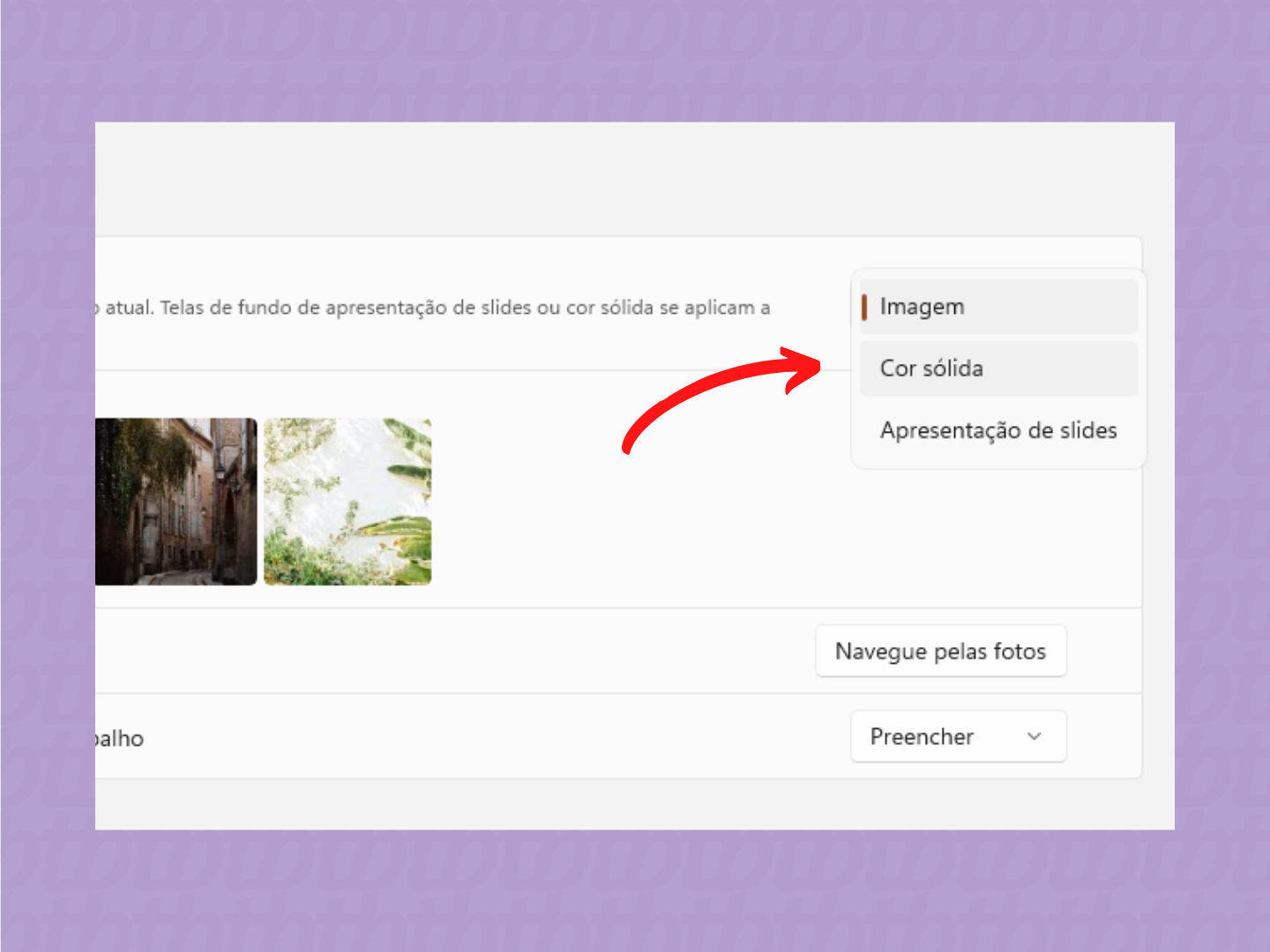
- Selecione a cor que deseja
Uma paleta de cores aparecerá para você escolher a que deseja. Caso queira uma cor personalizada, basta clicar no botão “Mostrar as cores”.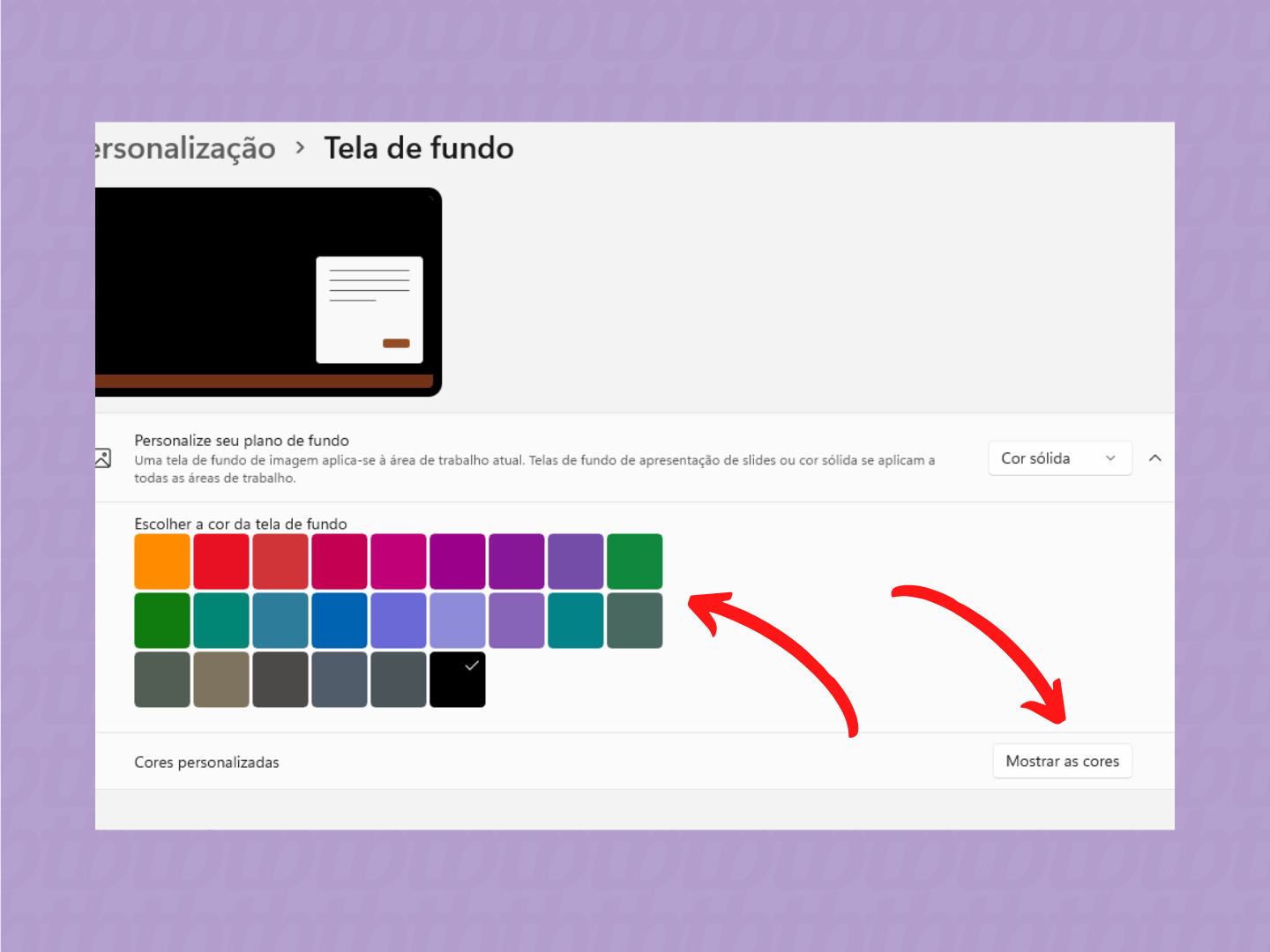
Como criar uma apresentação de slides no plano de fundo
Siga o mesmo caminho do primeiro tutorial: selecione a opção “Personalizar” e, na sequência, “Tela de Fundo”. Depois, faça o seguinte:
- Selecione a opção “Apresentação de slides”
No mesmo botão que altera “Imagem” para “Cor sólida”, clique nele e selecione a opção “Apresentação de slides”;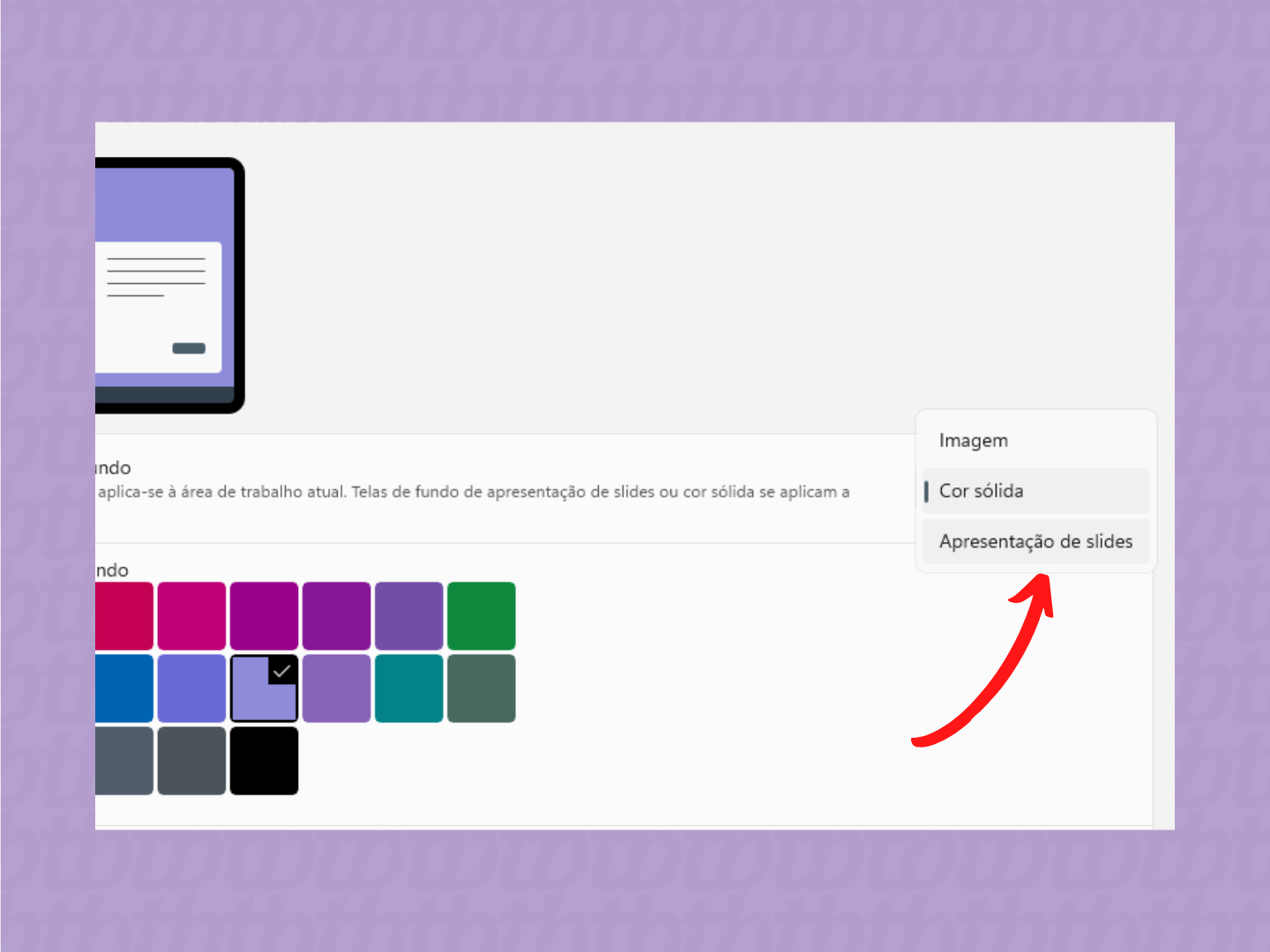
- Clique em “Procurar”
Nessa opção, você deve escolher um álbum do seu computador com todas as imagens que deseja inserir na apresentação de slides;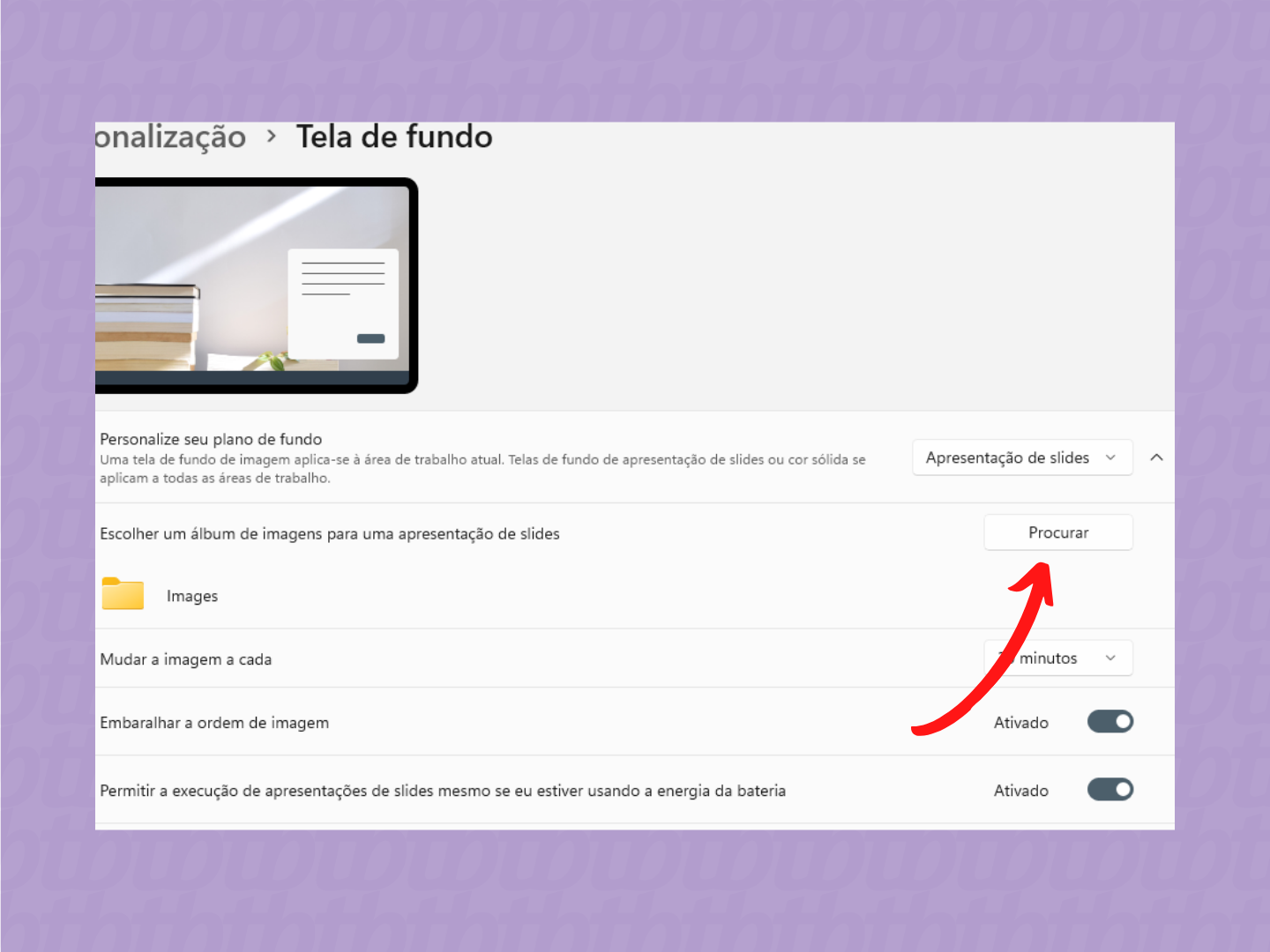
- Faça as demais configurações
Abaixo de “Procurar”, você verá todas as configurações para a apresentação de slides. Nesses campos, defina: o tempo de mudança de uma imagem para outra; a ordem das imagens; e se a função ficará ativa no modo energia de bateria do seu computador.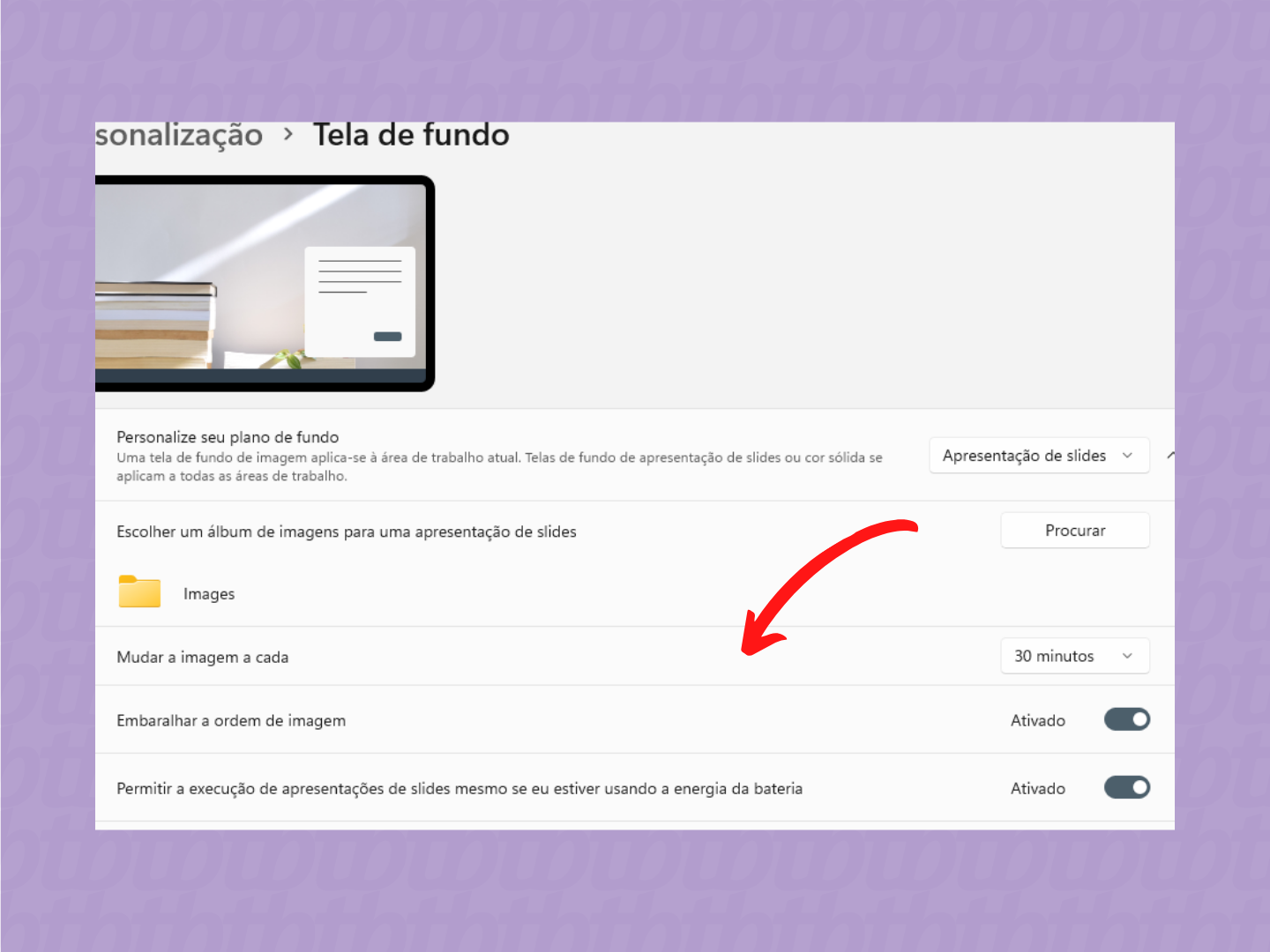
Pode sim. Tanto na opção de “Imagem” como “Apresentação de slides” você consegue ajustar da forma que preferir: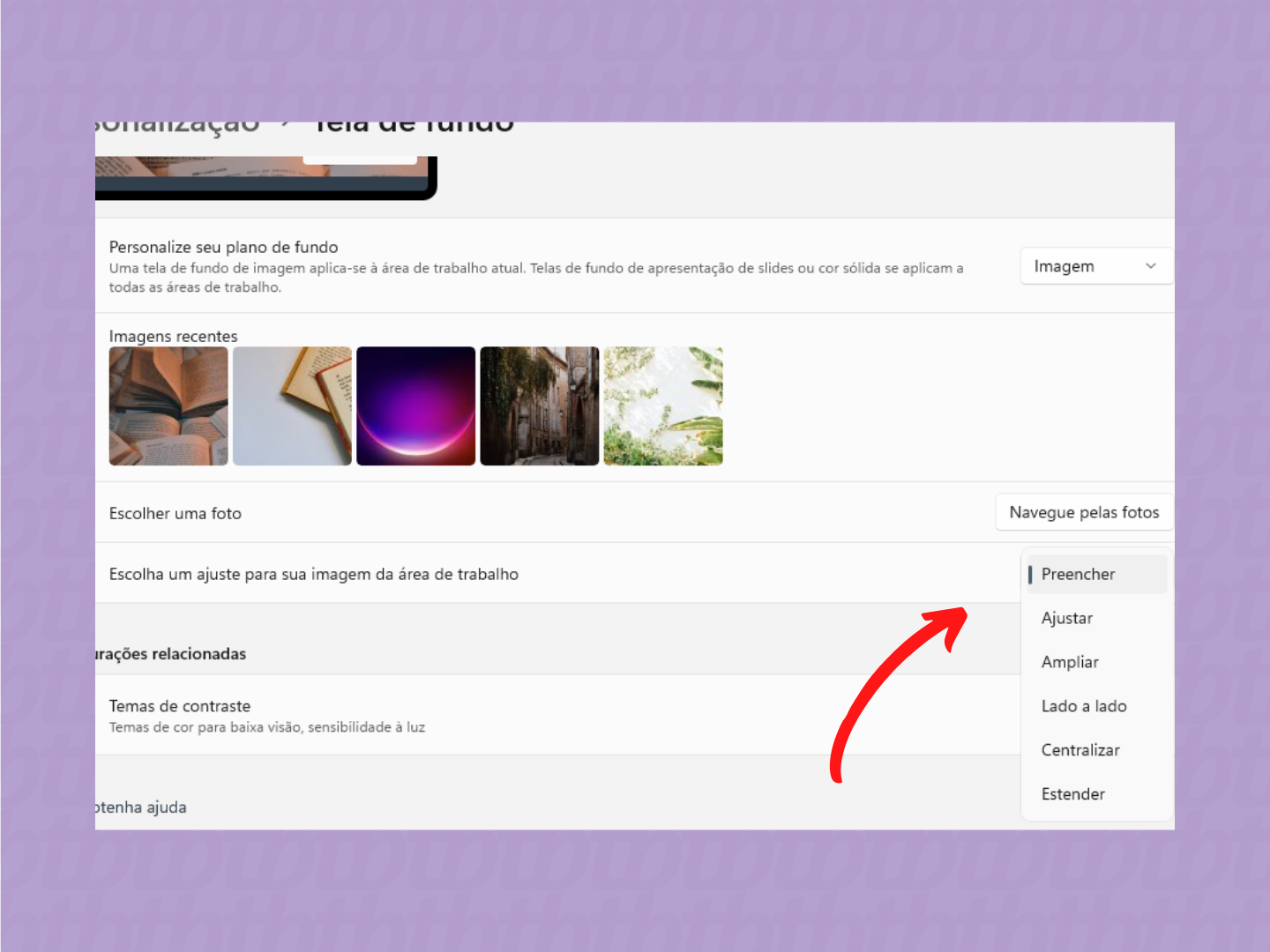
Sim. Basta selecionar a opção desejada em “Personalize seu plano de fundo”. As últimas configurações sempre ficarão salvas.
Como mudar o papel de parede no Windows 11
como rastrear um celular android
Fonte: https://tecnoblog.net/responde/como-mudar-o-papel-de-parede-no-windows-11/






Nenhum comentário:
Antes de deixar um comentário, acesse o site meuspy.com e veja como é fácil espionar celulares.